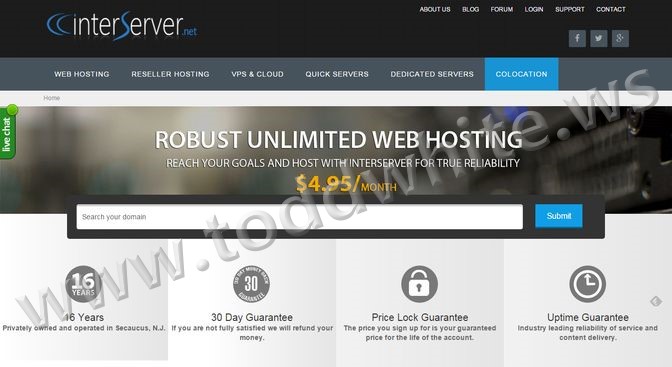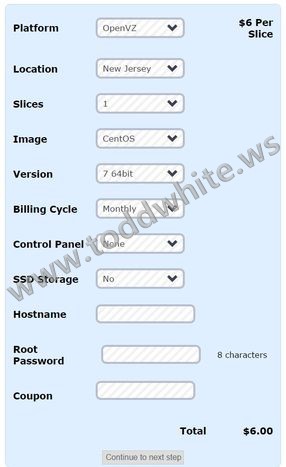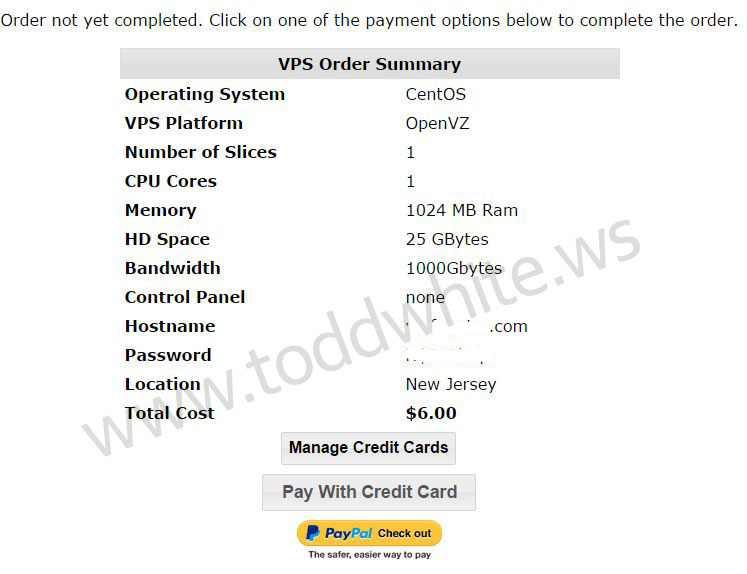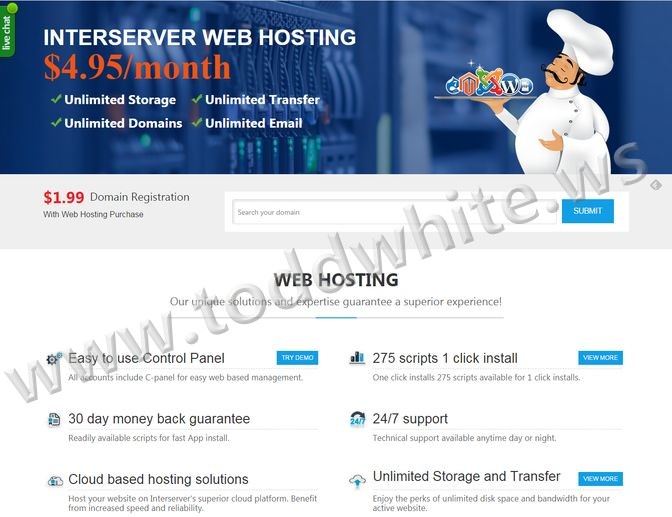美國老牌主機商InterServer最近將網站UI更新,看起來順眼多了啦!
InterServer成立於1999年,到現在2015年已經有16年了,而且由於公司本身有自己的機房和技術人員,因此當你的空間寄存於他們主機遇到技術問題時,技術人員很快就可以幫你處理好。而不像一些你在網路上常看到的主機商,很多都是向大牌主機商租借主機,然後再分割空間出租,因此經常出現技術問題時,這些二房東還要請原本的大牌主機商來處理,所以反應速度上有差很多哦。
網址
Interserver首頁連接:https://www.interserver.net
VPS:https://www.interserver.net/vps
虛擬空間:https://www.interserver.net/webhosting
經銷商方案: https://www.interserver.net/webhosting/reseller-hosting.html
除了系統比較穩定,InterServer的虛擬空間(Web Hosting)和虛擬主機(VPS)服務,都可以讓用戶享用第一個月$0.01美金的超大優惠!請參照下方說明:
優惠碼:
1cent = 新客戶,首月只要$0.01美金;
tryinterserver = 新舊客戶,首月50%折扣
有關 tryinterserver 這個優惠代碼,在Web Hosting的Landing Page ( http://goo.gl/NGi2rB )上顯示的是專給虛擬主機的首月$0.01優惠,但陶德測試之後,發現是首月50%優惠而已,就算你一次交付一年的費用,這代碼也只會幫你折扣首月費用的50%,除非你已經在InterServer已經有帳戶了,無法再使用1cent這個代碼的話,才建議你使用tryinterserver這50%折扣的代碼。不過暗黑法就是自己另外開多一個新帳戶就可以重新使用1cent這代碼了!
還有其他優惠嗎?
除了首月只要$0.01美金,不管哪一類型的空間服務,繳費週期愈長就優惠愈多:
月繳:沒折扣,填寫上述代碼獲得首月優惠。
季繳(3個月):沒折扣,填寫上述代碼獲得首月優惠。只有VPS可以季繳。
半年繳(6個月):循環折扣5%
年繳(12個月):循環折扣10%
2年繳(24個月):循環折扣15%
3年繳(36個月):循環折扣20%
VPS 訂購步驟:
1. 進入VPS頁面 http://goo.gl/idJ0E4,會看到新的UI畫面,你可以拖動下方藍色游標,游標下的1-16是所謂的Slice,拖動會顯示不同的性能和價格,根據您的硬體需求選擇,最低階為1,最高階為16。
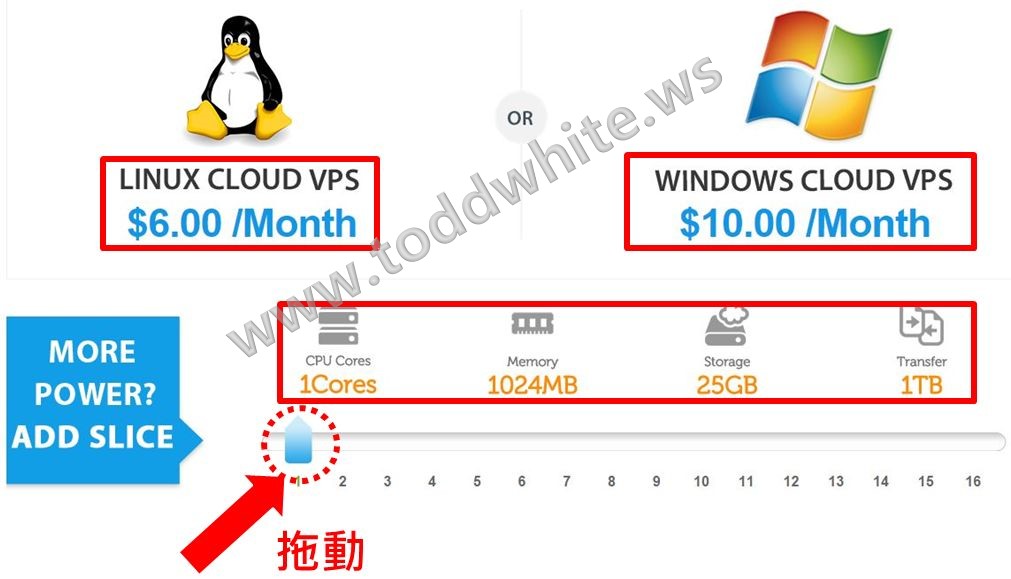
例如上圖Slice 1的性能如下:
Slice 1
CPU Cores 核心:1 個核心
Memory 記憶體容量:1024MB(1GB)
Storage主機容量:25GB
Transfer每月流量:1TB(1024GB)
價格:Linux 月費$6,Windows月費$10
2. 選好點擊Buy now,會進入登錄畫面,如果沒有帳號的,可以選擇Sign Up註冊一個帳號,或者直接選擇Facebook、Twitter或Google帳號登錄開通。
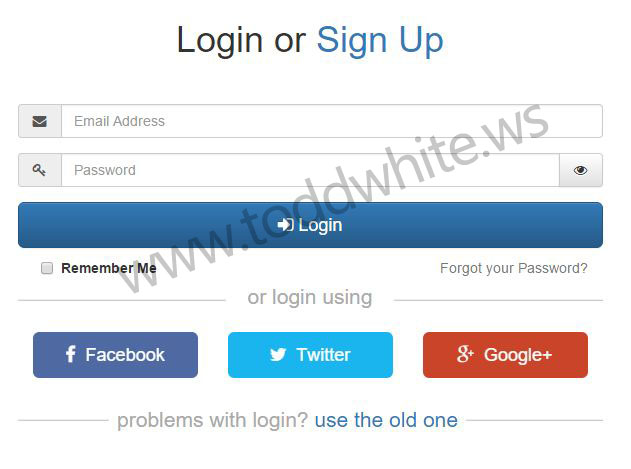
3. 登錄或開通帳號之後,會進到下圖頁面,請詳細填寫。
Platform:選擇主機平台,OpenVZ是Linux平台,KVM則是Windows。
Location:數據中心所在地點,如果您的網站用戶主要來自亞洲,請選擇Los Angeles洛杉磯,因為此機房位於美國面向太平洋的西岸,從亞洲連線會比較快。
Slices:主機性能
Image:主機作業系統
Version:版本
Billing Cycle:付款週期。一次給付6個月以上又會給予更多折扣。
Control Panel:選擇管理後台
SSD Storage:是否選擇SSD?
Hostname:VPS主機網址
Root Password:密碼,至少8位數,必須含有大寫字母、小寫字母、數字及符號。
Coupon:優惠代碼,新帳戶請填寫 1cent,第一個月只要交1美分。舊帳戶只能用 tryinterserver ,首月50%月優惠(請用暗黑法)。
4. 接下來會進入確認頁面,下方可以選擇直接用信用卡和Paypal帳號付款。注意如果要直接用信用卡付款,必須先選擇Manage Credit Card,進入新增信用卡號,然後再結帳。建議選擇用第三方支付PayPal比較方便。
5. 完成後請收信確認主機開通。
虛擬主機Web Hosting訂購步驟:
1. 進入虛擬空間頁面 http://goo.gl/NGi2rB ,顯示虛擬空間的月費為$4.95美金。
2. 把頁面往下拉,可以看到InterServer的虛擬空間只有一個方案——Unlimited,對,是無限容量、無限流量、無限資料庫……通通無限量!而且每個月只要$4.95而已,InterServer就是這麼樣的豪氣!
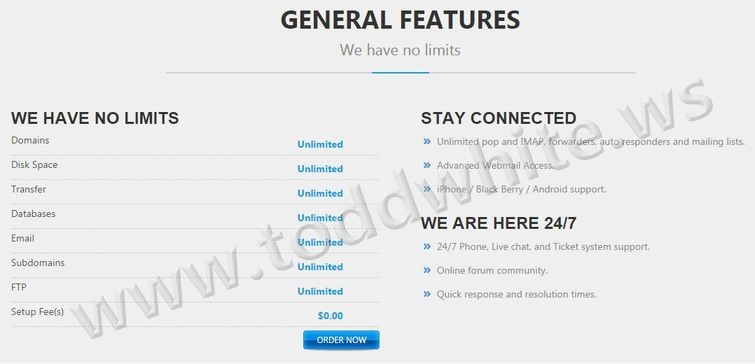
3. 再往下拉,可以看到各繳費週期總價格及平均月費。到了這裡,請直接點選Order Now 吧!
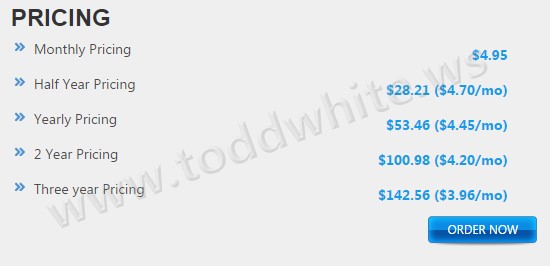
4. 點選Buy Now會轉入登錄帳號頁面,如果沒有帳號的,可以選擇Sign Up註冊一個新帳號,或者直接選擇Facebook、Twitter或Google帳號登錄開通。
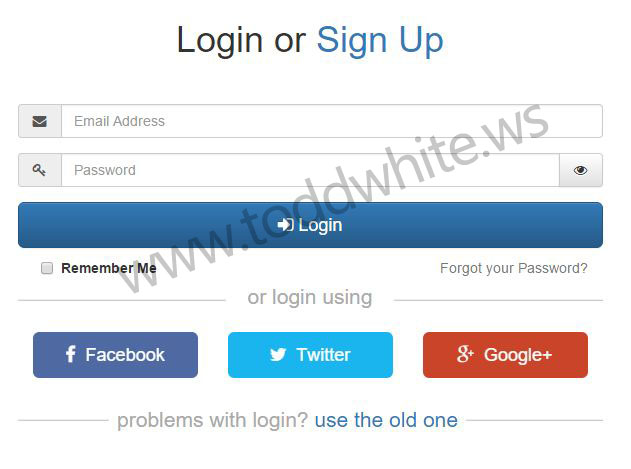
5. 登錄後,請填寫空間的詳細資料:
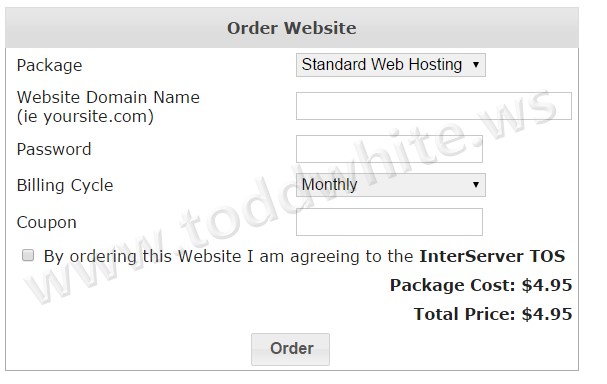
Package: Linux的虛擬空間請選擇Standard Web Hosting,Windows的請選最下方的Windows Web Hosting。其餘RS One~RS Five則是Reseller Hosting經銷商方案。
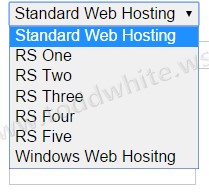
Coupon欄位就填上1cent。
6. 然後進入確認頁面,下方可以選擇直接用信用卡和Paypal帳號付款。注意如果要直接用信用卡付款,必須先選擇Manage Credit Card,進入新增信用卡號,然後再結帳。建議選擇用第三方支付PayPal比較方便。
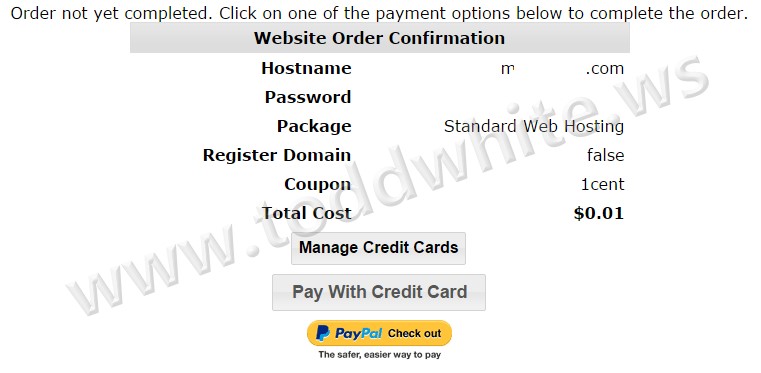
5. 完成後請收信確認主機開通。
立刻點擊下圖進入InterServer網頁: